在冠状病毒大流行期间,世界各地的组织已转向使用一种协作工具。虽然许多公司只使用 Zoom 或 Google Meet 这样简单的工具,但对于那些依赖微软办公实用程序的人来说,Teams 已经成功地获得了一定的受欢迎程度。
与其他不断尝试匹配 Zoom 广泛功能的服务一样,微软也在不同平台上稳步推出其 Teams 应用程序的更新。这家雷德蒙德巨头已开始为用户提供在 Teams 会议期间以 3×3 网格格式查看最多 9 名参与者的能力,以便您可以看到尽可能多的人。
以下文章将帮助您在 Microsoft Teams 上启用 3×3 视频视图,以便您可以看到会议中的所有参与者。
您一次可以在 Teams 会议中看到多少位参与者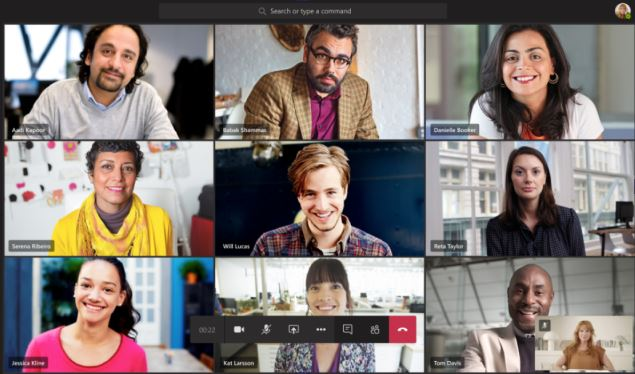
直到本周早些时候,Microsoft 只允许查看最多 4 位最后活跃在会议会话中的成员。最新之后更新(2020年5月18日),进行视频会议时最多可以看到9位3×3格式的与会者。
由于该服务最多支持 250 名会议参与者,因此其余成员将在屏幕底部显示为图标。
相比之下,Zoom 允许用户在单个网格中查看最多 49 名参与者,而 Google 则允许您在 Google Meet 上查看最多 12 名成员。
如何在 Microsoft Teams 上显示 3×3 视频视图
当至少九名成员登录会议屏幕时,Microsoft Teams 上的 3×3 视频视图功能就会弹出。团队自动将视图切换为 3×3 网格一旦它在您的屏幕上检测到总共 10 个参与者。
与 Google Meet 不同,Teams 仍然无法手动更改屏幕上显示的参与者的布局。
没有获得 3×3 视频视图?确保...
如果您满足以下条件,则可以启用 3×3 视频布局:
除您自己之外,添加至少 9 位参与者
为了使新的 3×3 视频布局发挥作用,您需要将至少 9 个参与者添加到通话屏幕(不包括您自己)。
您可以在会议屏幕中添加新参与者,方法是单击底部的“显示参与者”按钮,然后将用户的姓名或电子邮件地址添加到“人员”下的框中,或者复制邀请链接并将其发送给您想要的用户添加。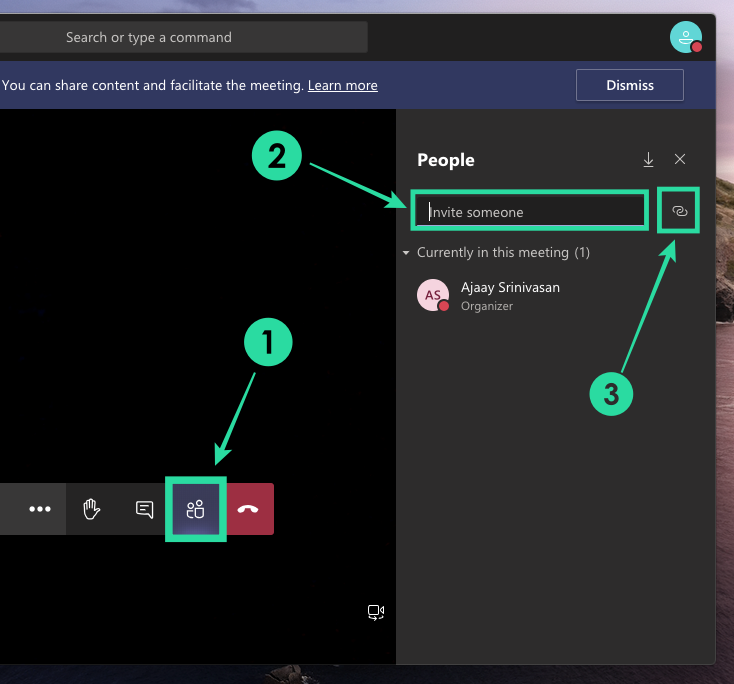
打开您的视频并请求其他人启用视频
微软明确表示,只有当参与者打开视频时才会显示 3×3 网格视图。
如果参与者未从其一侧启用视频,则会显示他们的个人资料图片或他们的姓名缩写将显示在网格内。您可以通过将屏幕底部的相机图标切换到“打开”位置来打开相机。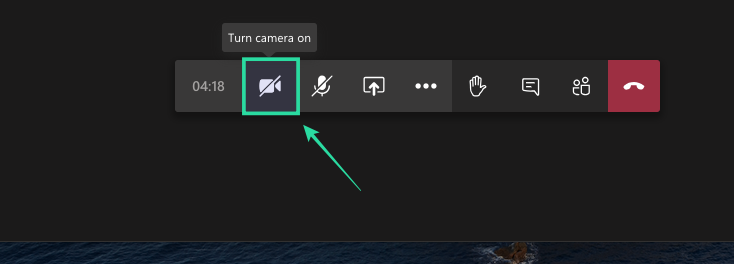
启用麦克风并积极发言
如果您在会议期间积极发言,团队将优先在默认网格内接听您。除了向人们展示视频之外,只有在会议过程中活跃发言的用户才会显示在网格内。
要为自己打开(或取消静音)麦克风,请点击通话屏幕底部的麦克风按钮。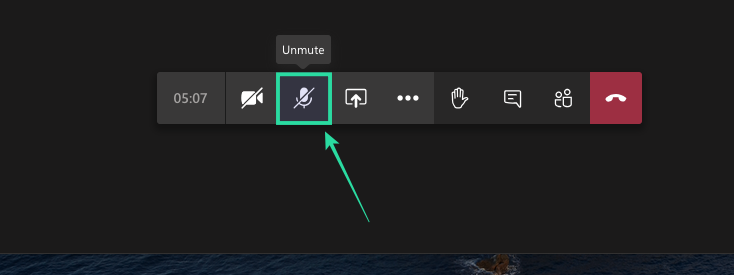
注销并重新登录 Teams
在回复有关该功能的 UserVoice 帖子时,Teams 工程官员表示,3×3 视频视图已完全面向在 Windows 和 Mac 上使用 Microsoft Teams 客户端的每个人推出。
如果您在召开会议时仍然看不到该功能,您可以尝试在 PC 上注销 Teams 应用程序,然后重新登录。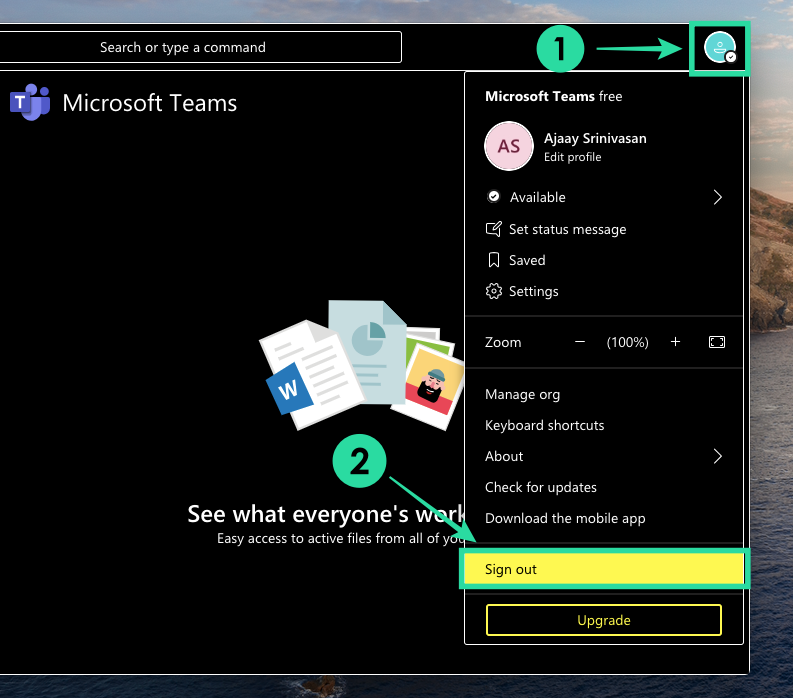
您能看到超过 9 名参与者吗?
微软表示,它已经在 Teams 上完成了新的 3×3 视频视图的推出。它还具有承认3×3 网格只是一个开始,它正在积极努力在会议期间包含更多视频。
Microsoft Teams 支持团队还确认,在会议中查看更多参与者的功能也将扩展到移动设备上的 Teams 应用程序。
你还能做什么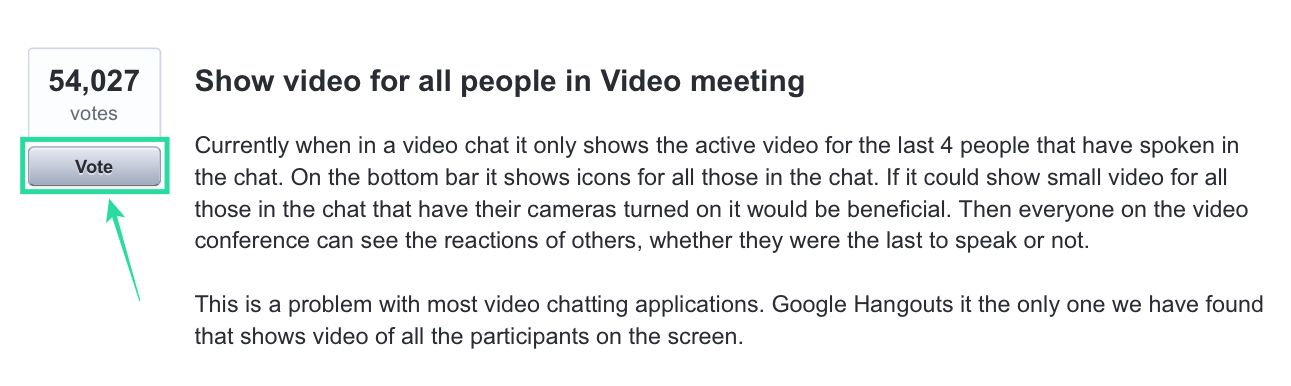
尽管 Microsoft 承诺能够在 Teams 上查看更多人,但您也可以在其中表达自己的意见用户之声第一个请求该功能的人。
UserVoice 已获得超过 54,000 票,您还可以通过注册您的电子邮件地址来投票支持该功能,您将在其中获得有关该功能的状态和可用性的最新信息。
您对在 Microsoft Teams 上尝试新的 3×3 视频视图感到兴奋吗?您认为在屏幕上看到 9 名参与者(而不是 Zoom 的 49 名成员)就足够了吗?请在下面的评论中告诉我们。

